linux下的C开发6,使用ssh,在windows中远程连接linux
发表于: 2019-01-06 13:41:05 | 已被阅读: 778 | 分类于: Linux笔记
第一节,小编和大家一起使用 vmware 虚拟机,在常用的 windows 电脑中搭建了 ubuntu linux 环境。
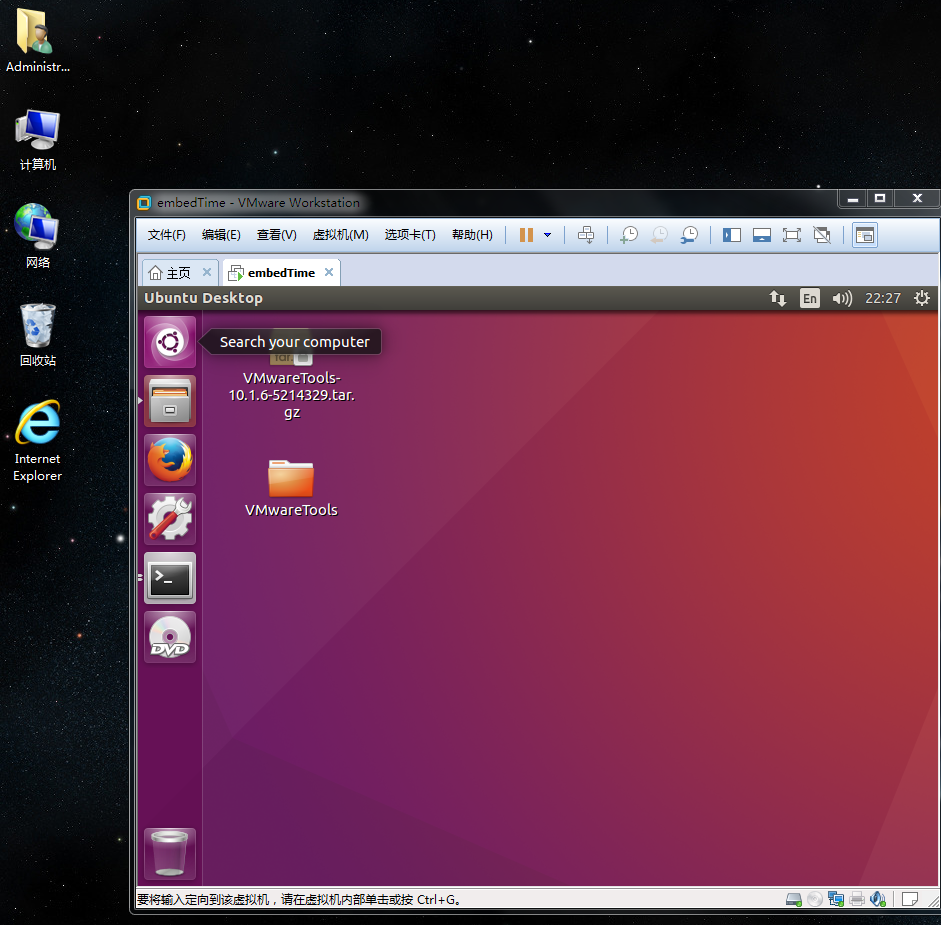
使用远程连接
不过,不知道大家如何,反正小编觉得直接使用 vmware 操作 ubuntu linux 有些不方便,最难受的就是 vmware 一旦获得鼠标,就不会自动释放,想再操作 windows 桌面就比较麻烦。
另外,linux 是一个能够完美支持多用户
很多情况下,程序员们都不是直接操作 linux 主机的,如果主机处于联网状态,通过远程连接使用要方便的多。远程连接使得程序员可以使用自己的个人计算机,和公司分配给自己的用户名和密码,登录使用 linux 主机。
ssh 协议远程连接
远程连接有多种协议可以实现,这里小编介绍一下比较常用的 ssh 协议连接。在 Ubuntu 中,安装和使用 ssh 服务是方便的,只需执行 apt 安装命令即可:
$ sudo apt-get install openssh-server
中途可能需要我们输入 y 确认安装,如果不出错,ssh 服务就安装好了。
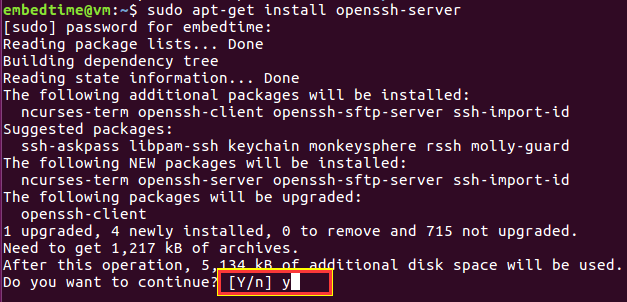
$ ps _A | grep ssh
12067? 00:00:00 sshd
可以看出 ssh 进程已经开启了。
ps 命令可以查看当前系统里有哪些进程,-A 附加参数可以查看所有进程。| 表示将结果传入给下一条命令,grep 命令式查找命令,它会从 ps 命令传过来的结果中查找名字包含“ssh”的进程。
在 linux 中,查看服务是否开启,也可以执行以下命令
$ service ssh status
这条命令可以查看 ssh 服务的当前状态:
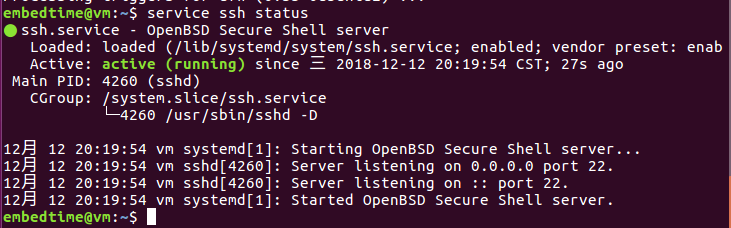
通过 ssh 远程连接
linux 主机的 ssh 服务安装好并成功开启以后,使用另一台 linux (例如程序员自己的私人电脑)连接它是方便的,只需执行相应的 ssh 命令即可。不过我们计划在 windows 中使用 linux,因此这里再介绍两个工具。
windows 7 的 cmd 似乎不能直接连接 ssh,所以要借助于别的工具,小编常用 putty 和 xshell。
因为我们将要使用的 ssh 连接需要 linux 主机的 ip,因此可以在 ubuntu linux 的终端输入以下命令获取 ip信息:
ifconfig
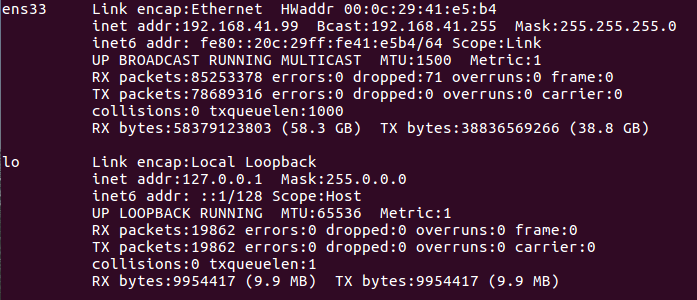
putty 是一款小巧的支持各种协议的软件,它的界面如下:
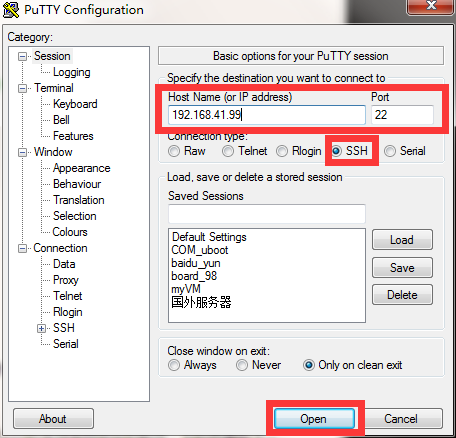
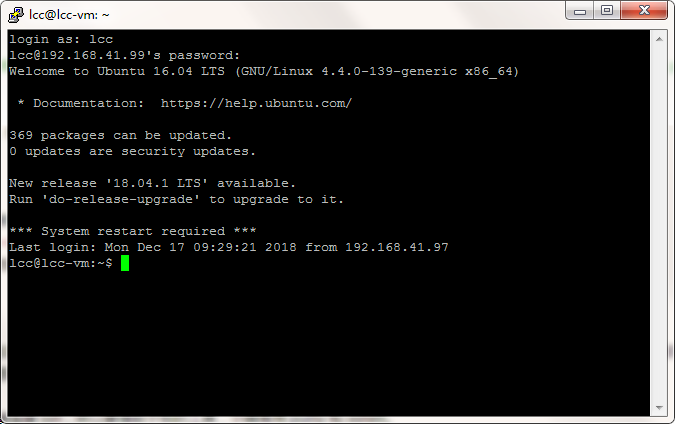
一般在 linux 系统中输入密码时,终端不会有任何提示,因此看起来好像没有成功输入似的,这个不用关心,只管输入就是了。输入完毕,按回车即可。
xshell 的界面如下:
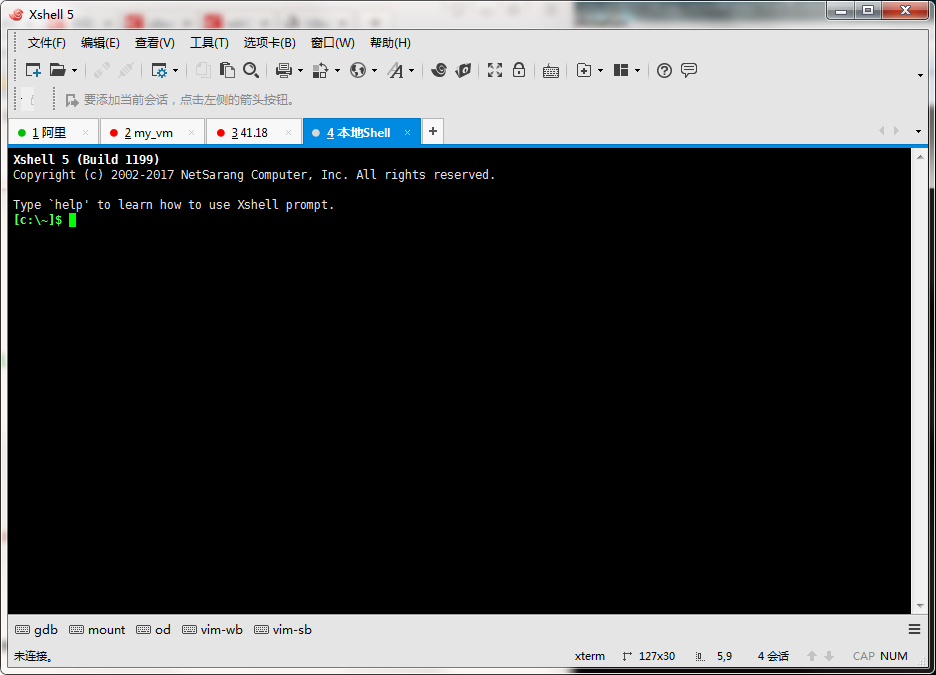
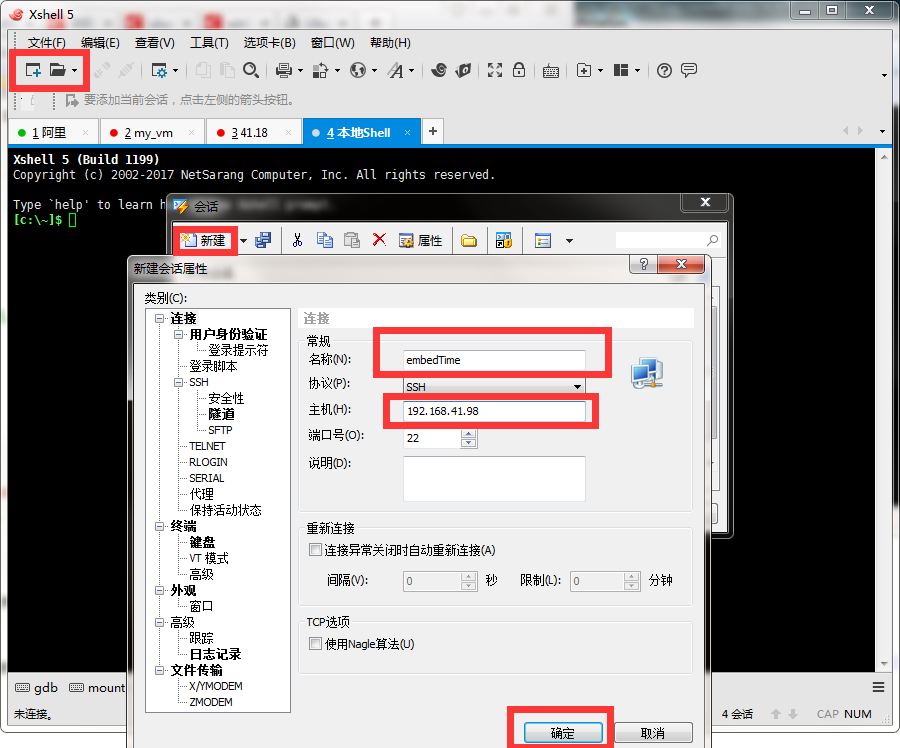
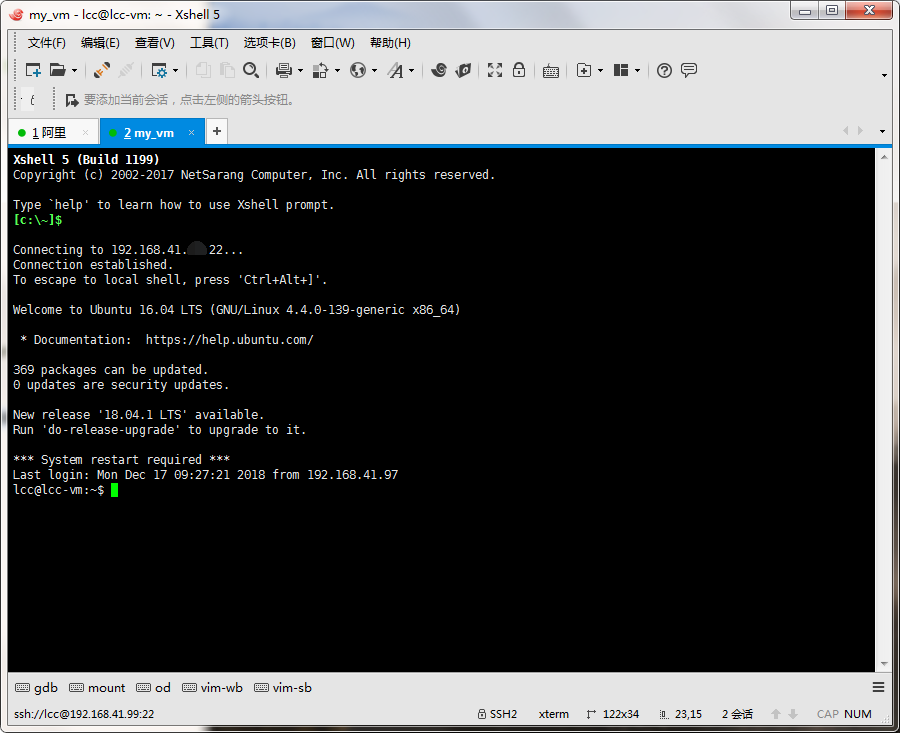
为 linux 设置固定 IP
可以看出,使用 ssh 远程连接 linux 时,需要用到它的 IP 信息,如果每次连接都需要再次获取它的 ip 信息是麻烦的,一个常用的解决方法就是为 linux 主机设置一个不会改变的固定 IP。
为 linux 设置固定 IP 是方便的,只需修改下面这个配置文件即可:
$ sudo vim /etc/network/interfaces
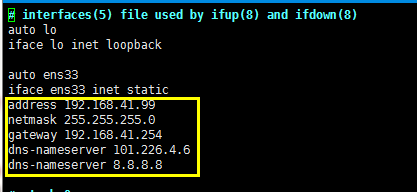
修改完毕后,重启网络连接即可使设置生效:
$ sudo service networking restart
实际上,不仅仅是 networking 服务,linux 中的大多数服务都可以通过上面这条命令重启。记不住服务的全名没关系,一个小诀窍是先输入 sudo service net,然后按 tab 键,即可获得提示信息。
至此,一个完整的 ssh 远程连接服务设置过程就介绍完了,一台 linux 主机可以通过 ssh 远程连接,分发给多个用户同时使用,这是非常方便的。